「♪超録」を使ってみよう!
「♪超録」の操作方法については、「♪超録」公式サイトの操作マニュアルに詳しく述べられています。的確にまとめられているので、一度目を通しておけば、たいていの操作は問題なく扱えるようになると思います。ここでは、公式操作マニュアルに詳しく述べられていないポイントについて確認していくことにしましょう。
1. 「デバイス」で“何から録音するか”を選ぶ
「♪超録」を起動したウィンドウの右上に、「デバイス」と書かれたアイコンがありますね。ここで、“どこから流れてくる音を録音するか”を指定します。
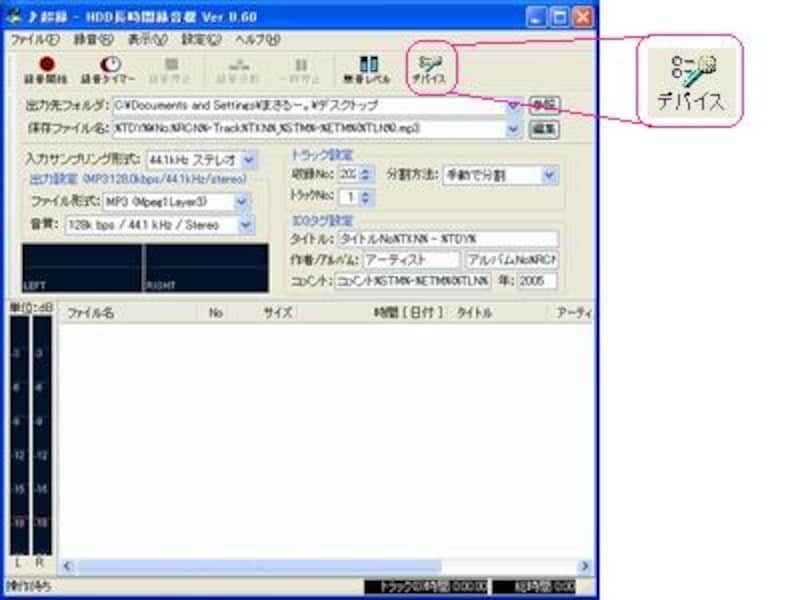 |
| 起動画面上部に並ぶアイコンのうち一番右側にデバイスアイコンがある |
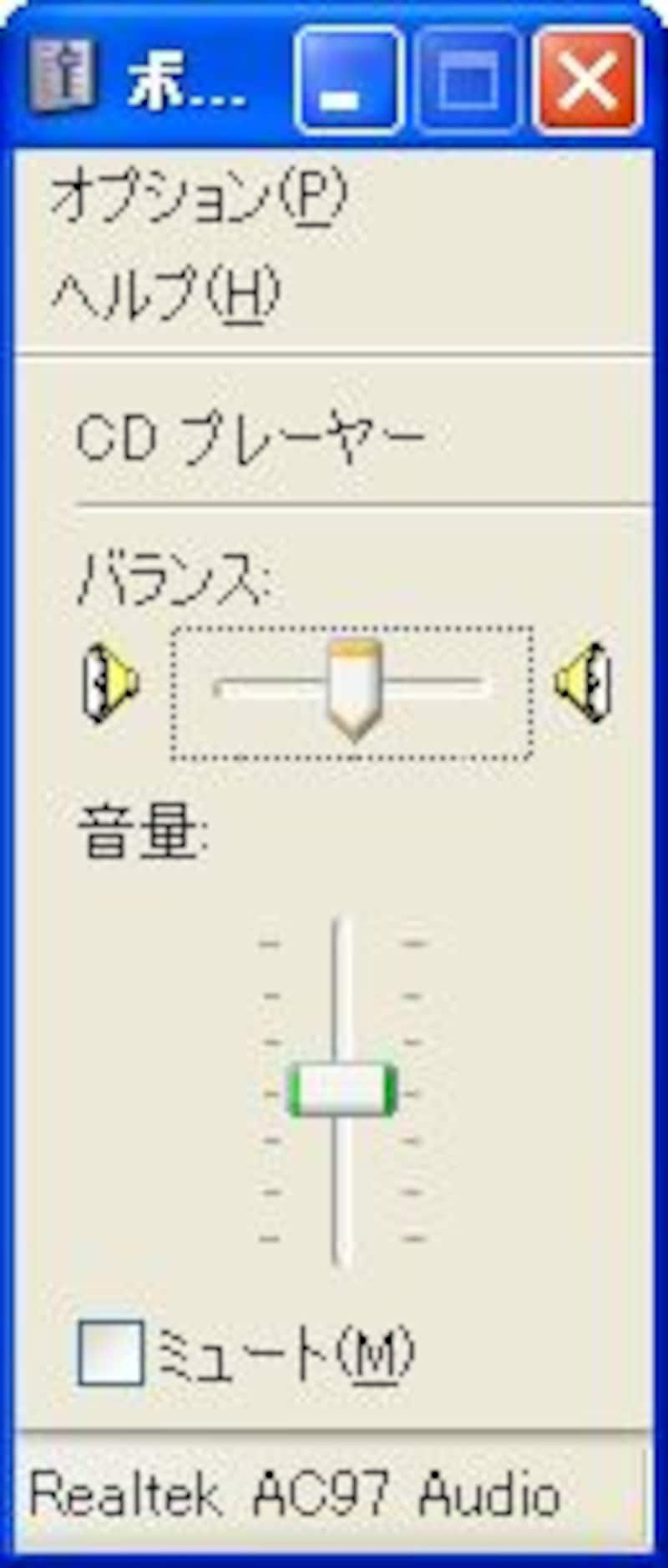 |
 |
| このプロパティ画面で録音元のデバイスを選ぶ |
ここで、
(1)ミキサーデバイスを選ぶ。
ミキサーデバイスには、そのPCで使用しているサウンドカードが表示されます。一般的なPCユーザは自分のPCに内臓されたサウンドカードについて知らないのが普通かもしれませんが、これを機に確認しておくことをお勧めします。
(2)「再生」と「録音」のうち、「録音」がラジオボタンで選択されていることを確認する。
(3)「表示するコントロール」から、希望する録音元デバイスにチェックを入れて「OK」ボタンを押す。
と設定すればOKです。ただし、ひと口に“PCで再生される音”といっても、どのソフトウエアがここで表示されるどのデバイスを通じて再生されているのかは、やってみないとわからないのも確か。
たとえばインターネットラジオのストリーミング放送を録音したい場合、PC上でそのインターネットラジオ番組を再生しているソフトウエアが、どのデバイスを通じて再生しているのかを突き止めなければならないわけです。
あれこれ試して、正しい組み合わせを見つけてメモしておく、という初期設定的な(?)地道な作業をしておくと、次回以降の設定が楽になります。最初の手間を惜しまないことが、後々の操作効率に繋がるわけです。
2. 録音レベルの調節は根気よく
正しい録音デバイスの選択が終わった後、今度は「録音レベルの調節」をすることになります。これはもう、あれこれ理屈を述べるよりはひたすら試して最適ポイントを見つけるほかありません。録音コントロールのボリュームを、マウスを使って上げたり下げたりと、こめかみの血管が切れそうになる地味な作業が待っています。公式操作マニュアルを参考にしながら、きれいな音量で録音が可能になるまでテスト録音を繰り返すより他にありません。コツとしては、音が割れるギリギリまで上げることです。調整がうまくいった場合、iTunesなどの録音ソフトでCDを音声ファイルに取り込んだときと区別がつかないほど、雑音のないクリアな音で録音することができます。
3. カセットテープやMDプレイヤーなど、外部機器から入力するには?
 |
| どの種類のケーブルを、どこに挿し込んで接続すればいいか、物理的な知識も問われる |
このソフトは、使い方次第でどんなふうにでも応用のきくソフトだと言えます。かつてレコードやテープの数々を集めていた方なら、このソフトで音質が劣化しないうちに音声ファイル化してダビングしておけば、その曲を永遠に変わらぬ音質で楽しむことができます。
「PC上で鳴る音ならなんでも録音できる」
というこのソフトの強みを、ぜひあなたのPCライフに活かしてみてはいかがでしょうか。
【関連サイト】
♪超録―パソコン長時間録音機






